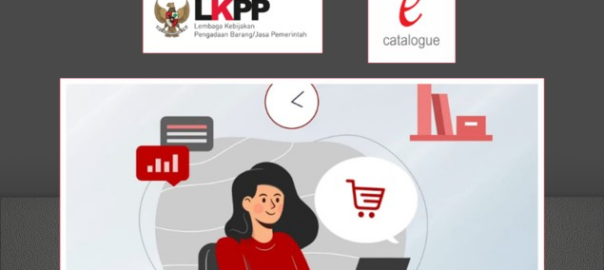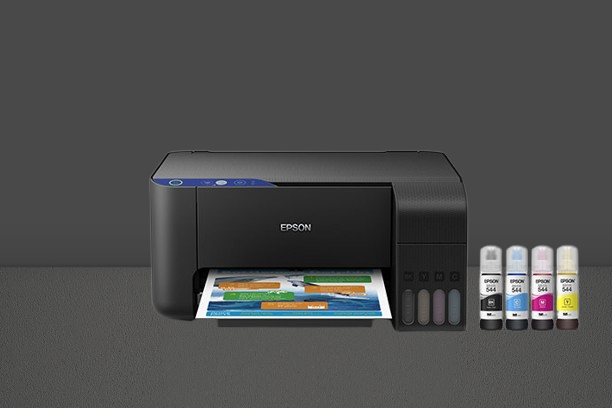
Apa kabar para pengguna printer Epson L3110? Kalau kamu sempat merasa printermu lebih banyak ngambek daripada bekerja, tenang kamu tidak sendiri.
Banyak pengguna yang merasa bingung, frustrasi, bahkan sempat ingin pensiunkan printer kesayangannya hanya karena driver yang error atau tidak up-to-date.
Tenang! Dalam panduan lengkap update driver epson L3110 agar tidak error lagi ini, kita akan bahas tuntas cara memperbarui driver dengan benar, menghindari error menyebalkan, serta tips-tips rahasia agar kamu bisa cetak dokumen, foto, atau bahkan tugas anak tanpa drama.
Yuk, kita mulai petualangan ini!
Mengapa Driver Sangat Penting?
Driver printer sangat penting karena driver adalah jembatan utama antara printer dan komputer.
Tanpa driver, printer tidak akan tahu bagaimana cara menerjemahkan perintah dari komputer menjadi hasil cetak yang kita inginkan.
Yuk, kita bahas kenapa driver printer ini tidak boleh disepelekan:
Baca Juga: RTX 50 Series: Spesifikasi, Performa, dan Harga (2025)
Menghubungkan Hardware dan Software
Driver berfungsi sebagai translator. Saat kamu klik tombol “Print” di komputer, perintah itu dikirim ke driver, lalu driver mengubahnya ke dalam bahasa yang bisa dipahami printer.
Tanpa ini, printermu hanya jadi benda mahal yang diam tak berguna.
Mengoptimalkan Performa Printer
Driver yang sesuai akan:
- Menyesuaikan kualitas cetak sesuai jenis printer.
- Mengaktifkan fitur-fitur seperti duplex printing, borderless, atau mode hemat tinta.
- Menghindari error saat mencetak dokumen besar atau gambar beresolusi tinggi.
Menjamin Kompatibilitas Sistem Operasi
Setiap sistem operasi punya cara sendiri untuk berkomunikasi dengan perangkat keras. Driver yang tepat:
- Menjamin printer kamu bisa digunakan di Windows, macOS, atau Linux.
- Mencegah masalah seperti printer tidak terdeteksi atau hasil cetak kacau.
Stabilitas dan Keamanan Sistem
Driver yang usang atau tidak kompatibel bisa bikin:
- Komputer crash saat mencetak.
- Hasil cetak acak-acakan atau gagal.
- Potensi celah keamanan yang bisa dimanfaatkan malware (terutama pada printer jaringan).
Mendukung Pembaruan dan Fitur Baru
Produsen printer sering merilis update driver untuk:
- Memperbaiki bug.
- Menambah kompatibilitas dengan software baru.
- Menambah fitur-fitur baru yang sebelumnya belum ada.
Nah, bayangkan kamu berbicara bahasa Indonesia, tapi printermu hanya bisa bahasa Jepang.
Dapat dikatakan driver adalah penerjemahnya. Tanpa penerjemah itu, komunikasi bakal berantakan.
Tanpa driver yang tepat, printermu tidak bisa digunakan secara optimal, bahkan bisa jadi sama sekali tidak bisa digunakan.
Maka dari itu, pastikan selalu menggunakan dan memperbarui driver printer dari situs resmi pabrikan agar performa tetap stabil, kompatibel, dan aman.
Apa yang terjadi kalau drivermu jadul banget?
Yuk kita bongkar satu per satu apa saja efek samping dari driver printer yang sudah jadul:
1. Printer Jadi Gak Terdeteksi
Driver lama mungkin tidak kompatibel dengan sistem operasi terbaru (contohnya: kamu ganti ke Windows 11, tapi masih pakai driver zaman Windows 7). Akibatnya:
- Printer tidak muncul di daftar perangkat.
- Komputer seolah-olah “gak kenal” printer kamu.
2. Hasil Cetak Jadi Aneh
- Tulisan bisa jadi kabur atau hurufnya acak-acakan.
- Gambar tidak muncul, atau malah keluar sebagai kode aneh.
- Margin, ukuran kertas, atau orientasi halaman bisa ngawur total.
3. Cetak Lambat atau Sering Nge-hang
Driver jadul bisa menyebabkan proses cetak:
- Lama banget mulai nge-print.
- Sering macet di tengah jalan (spooling error).
- Bahkan bisa bikin aplikasi hang saat kamu tekan Ctrl+P.
4. Fitur Printer Hilang
Fitur-fitur canggih seperti:
- Duplex (bolak-balik otomatis),
- Borderless printing (cetak tanpa tepi),
- Mode hemat tinta atau resolusi tinggi,
bisa nggak tersedia atau tidak berfungsi karena driver lama tidak mendukung fitur baru printer.
5. Risiko Keamanan
Driver lama bisa jadi punya bug atau celah keamanan yang sudah diperbaiki di versi baru. Kalau kamu pakai printer di jaringan kantor, ini bisa jadi jalan masuk bagi peretas untuk menyusup lewat printer.
6. Tidak Bisa Dipakai di Aplikasi Tertentu
Beberapa aplikasi modern (Photoshop, software akuntansi, dll) memerlukan dukungan fitur khusus dari driver. Kalau driver kamu jadul, bisa-bisa:
- File tidak bisa dicetak dari aplikasi tertentu.
- Setting halaman tidak dikenali oleh software.
Intinya, driver jadul = masalah klasik yang diam-diam bikin produktivitas kamu jeblok.
Mending, segera cek situs resmi printer kamu dan cari versi driver terbaru. Biasanya tersedia gratis, dan proses install-nya juga cepat.

Cara Terbaik Men-download dan Menginstal Driver Epson L3110 (Anti Gagal!)
Jangan asal download dari situs yang mencurigakan! Banyak pengguna malah berakhir memasang malware karena klik tautan palsu bertuliskan “Download Driver Epson Gratis”.
Berikut ini langkah paling aman dan tepat:
1. Kunjungi Situs Resmi Epson Indonesia
Langkah ini wajib. Jangan cari jalan pintas, karena hanya situs resmi yang menyediakan driver terbaru, legal, dan bebas virus.
- Masuk ke: https://www.epson.co.id
- Cari “Epson L3110”
- Klik “Support” → “Drivers & Downloads”
- Pilih sistem operasi kamu (Windows 10/11, macOS, dll)
- Download driver terbaru
2. Uninstall Driver Lama (Opsional Tapi Disarankan)
Driver lama yang tidak cocok bisa konflik dengan yang baru. Jadi, sebelum update:
- Buka “Control Panel” → “Programs and Features”
- Cari “Epson L3110” atau software Epson lainnya
- Klik kanan → Uninstall
3. Instalasi Driver Baru
Setelah selesai download:
- Klik dua kali file
.exeatau.dmg - Ikuti instruksi di layar (jangan klik next-next tanpa baca!)
- Restart komputer setelah instalasi selesai
Panduan Lengkap Update Driver Epson L3110 agar Tidak Error Lagi: Penyebab Error dan Cara Mengatasinya
Biarpun kamu sudah update driver, kadang error tetap datang menyapa. Kenapa ya?
Nah, ini beberapa penyebab umum plus cara jitu mengatasinya:
1. Kabel USB Tidak Stabil
Kabel putus nyambung = sinyal komunikasi kacau = driver error.
Solusi: Ganti kabel USB atau coba colok ke port USB lain.
2. Konflik dengan Update Windows
Windows pintar, tapi kadang terlalu semangat update. Bisa jadi driver printer jadi korban.
Solusi: Gunakan “Device Manager” → Update Driver secara manual.
3. Driver Terkena Virus
Driver bisa kena malware jika kamu download dari situs bodong.
Solusi: Hapus total, scan dengan antivirus, dan download ulang dari situs resmi.
4. Print Spooler Bermasalah
Pernah nemu error “Spooler service not running”? Ini penyebab cetakan tidak keluar.
Solusi:
- Tekan
Win + R→ ketikservices.msc - Cari “Print Spooler” → Restart
Trik Rahasia: Biar Epson L3110 Selalu Stabil dan Bebas Error
Oke, kamu sudah update driver dan printer kembali normal. Tapi bagaimana menjaga performa jangka panjangnya? Nih, tips rahasia langsung dari “dapur” para teknisi:
- Jangan matikan printer dengan cara cabut kabel. Selalu gunakan tombol power.
- Bersihkan print head secara rutin, apalagi jika jarang digunakan.
- Gunakan tinta original atau kompatibel berkualitas, jangan sembarang isi ulang.
- Scan dokumen minimal 1 minggu sekali. Ini menjaga fungsi scanner tetap responsif.
- Cek update driver 3 bulan sekali. Ini kayak servis rutin kendaraan.
Selain itu, printer Epson L3110 punya keunggulan eco-tank dan bisa cetak hingga ribuan lembar dengan sekali isi. Tapi performa ini hanya maksimal kalau drivernya juga optimal.
Spesifikasi printer Epson L3110
Berikut adalah spesifikasi lengkap printer Epson L3110, salah satu printer multifungsi favorit di kalangan pengguna rumahan dan UMKM karena hemat tinta dan bisa cetak banyak:
Fungsi Utama
Printer ini adalah perangkat 3-in-1, artinya kamu bisa:
1. Print (Mencetak)
- Mencetak dokumen teks atau gambar berwarna.
- Bisa cetak ukuran A4 hingga ukuran panjang (bisa sampai 1200 mm).
- Resolusi tinggi hingga 5760 x 1440 dpi.
2. Scan (Memindai)
- Mengubah dokumen fisik menjadi file digital.
- Resolusi scan hingga 600 x 1200 dpi.
- Format hasil scan: JPEG, PNG, PDF, dsb.
3. Copy (Menyalin)
- Fotokopi langsung tanpa perlu komputer.
- Bisa hitam putih atau berwarna.
Kecepatan Cetak
- Hitam putih: hingga 33 ppm (pages per minute) – mode draft
- Berwarna: hingga 15 ppm – mode draft
- ISO (standar): Hitam putih: sekitar 10 ipm, Berwarna: sekitar 5 ipm
Resolusi Cetak
- Hingga 5760 x 1440 dpi
- Hasil cetak tajam, cocok untuk teks dan gambar berwarna
Ukuran Kertas yang Didukung
- A4, A5, A6, B5, C6, DL, Legal, Letter, dan lain-lain
- Ukuran minimum: 89 × 127 mm
- Ukuran maksimum: 215.9 × 1200 mm (panjang bisa ekstra, lho!)
Sistem Tinta
- EcoTank (Tangki Tinta Isi Ulang)
- Warna: Black, Cyan, Magenta, Yellow
- Model botol tinta: Epson 003
- 1 botol bisa mencetak: 4.500 halaman hitam, 7.500 halaman warna
Konektivitas
- USB 2.0
(Tidak mendukung WiFi atau koneksi nirkabel ini kadang bikin kaget orang!)
Pemindai (Scanner)
- Flatbed color image scanner
- Resolusi optik: 600 × 1200 dpi
- Area scan maksimum: 216 × 297 mm (A4)
Dimensi dan Berat
- Ukuran: 375 x 347 x 179 mm
- Berat: Sekitar 3.9 kg
Kompatibilitas Sistem Operasi
- Windows 7 / 8 / 8.1 / 10 / 11 (32 & 64 bit)
- macOS (versi tertentu, tergantung driver resmi dari Epson)
Konsumsi Daya (Rata-rata)
- Mode Cetak: Sekitar 12 W
- Siaga: 4.3 W
- Mode Sleep: 0.3 W
Kelebihan Epson L3110:
Berikut adalah kelebihan Epson L3110 yang membuatnya jadi favorit banyak orang baik untuk keperluan rumah, sekolah, maupun UMKM.
Kalau kamu cari printer yang hemat dan serbaguna, ini dia alasan kenapa Epson L3110 layak dipertimbangkan:
1. Super Hemat Tinta
- Menggunakan tinta isi ulang sistem EcoTank (bukan cartridge).
- Satu botol tinta hitam bisa mencetak hingga 4.500 halaman, dan warna hingga 7.500 halaman.
- Cocok banget buat yang sering cetak dalam jumlah besar.
2. Sistem Isi Ulang Anti-Tumpah
- Botol tinta didesain khusus anti bocor dan anti salah isi warna.
- Gak perlu tangan belepotan waktu isi ulang tinta lebih bersih dan praktis.
3. Cetak Berkualitas Tinggi
- Resolusi cetak hingga 5760 x 1440 dpi.
- Hasil tajam untuk teks, dan warna cerah untuk gambar atau grafik.
- Bisa cetak borderless (tanpa tepi) untuk foto!
4. Multifungsi: Print, Scan, Copy
- 3-in-1: Cetak dokumen, scan file ke komputer, dan fotokopi langsung dari printer.
- Hemat ruang dan praktis untuk kebutuhan sehari-hari.
5. Desain Ringkas & Modern
- Ukuran kompak: muat di meja kerja atau sudut belajar.
- Tampilan elegan, tidak memakan banyak tempat.
6. Pengoperasian Mudah
- Colok ke USB dan langsung bisa dipakai (dengan driver).
- Panel kontrol sederhana, cocok untuk pengguna pemula.
7. Suara Lebih Sunyi
- Dibandingkan seri terdahulu, L3110 lebih senyap saat mencetak.
- Tidak berisik aman dipakai di malam hari atau ruangan tenang.
8. Perawatan dan Suku Cadang Mudah
- Tersedia luas di pasaran.
- Banyak teknisi yang familiar karena model ini sangat populer di Indonesia.
9. Kompatibel dengan Banyak Sistem Operasi
- Bisa digunakan di Windows 7 sampai Windows 11.
- Support macOS juga (dengan driver dari situs Epson).
10. Biaya Cetak Per Lembar Sangat Rendah
- Salah satu printer dengan biaya per halaman termurah di kelasnya.
- Investasi awal mungkin sedikit lebih mahal dari printer cartridge, tapi jangka panjangnya lebih irit banyak!
Nah, kalau kamu butuh printer hemat untuk cetak tugas, laporan, invoice, foto, atau formulir harian, Epson L3110 adalah pilihan ekonomis tanpa mengorbankan kualitas.

Intinya, kamu mungkin menganggap update driver hanya sekadar formalitas.
Tapi nyatanya, itu adalah langkah vital untuk memastikan printer Epson L3110 kamu bekerja optimal tanpa drama.
Jangan tunggu sampai dokumen penting gagal dicetak atau scan tidak bisa dilakukan saat dibutuhkan.
Mulai dari sekarang, biasakan:
- Unduh driver hanya dari situs resmi
- Lakukan update secara berkala
- Rawat printer seperti kamu merawat motor atau smartphone
Karena di balik performa printer yang stabil, ada driver yang sehat dan selalu siap kerja!
FAQ
1. Apakah saya harus update driver setiap kali ada versi baru?
Tidak selalu, tapi disarankan. Terutama jika kamu mengalami error, update bisa jadi solusi tercepat.
2. Bolehkah saya menggunakan driver dari situs pihak ketiga?
Sebaiknya jangan. Risiko malware dan ketidakcocokan sangat tinggi. Gunakan hanya situs resmi Epson.
3. Apa perbedaan antara “driver printer” dan “driver scanner”?
Printer dan scanner kadang punya driver terpisah. Pastikan kamu mengunduh keduanya jika ingin menggunakan semua fitur.
4. Bagaimana jika setelah update printer tetap tidak terdeteksi?
Coba ganti kabel, colok ke port USB berbeda, atau restart komputer dan printer. Juga cek “Device Manager”.
5. Apakah bisa update driver tanpa koneksi internet?
Kamu bisa, asalkan file update sudah di-download sebelumnya dari komputer lain. Tapi untuk amannya, lakukan update online langsung.
6. Apa itu firmware dan apakah perlu di-update juga?
Firmware adalah “otak” dari printer. Kalau Epson merilis update firmware, ikuti juga karena biasanya ada perbaikan bug penting.
7. Bagaimana cara mengetahui versi driver saya saat ini?
Buka “Device Manager” → klik kanan pada printer → pilih “Properties” → lihat di tab “Driver”.
8. Apakah update driver bisa mengatasi masalah tinta tidak keluar?
Jika masalahnya terkait software, iya. Tapi jika karena hardware (seperti head tersumbat), update driver tidak cukup.
9. Bolehkah saya install driver di lebih dari satu komputer?
Tentu saja boleh! Kamu hanya perlu menginstal driver di setiap komputer yang akan mengakses printer tersebut.
10. Kenapa setiap selesai update saya harus restart komputer?
Agar sistem mengenali dan mengaktifkan driver baru dengan sempurna. Jangan skip langkah ini!